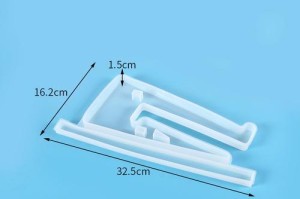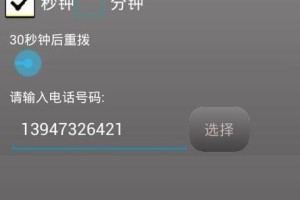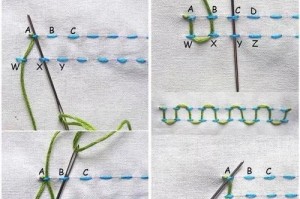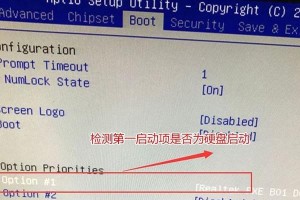随着时间的推移,iPad系统会累积大量的临时文件和缓存数据,这些数据可能会导致设备变得缓慢或出现其他问题。为了确保iPad始终保持高效和流畅,清除系统缓存是一个很好的方法。本文将向您介绍如何通过简单的步骤清理iPad的系统缓存,从而提升其性能。
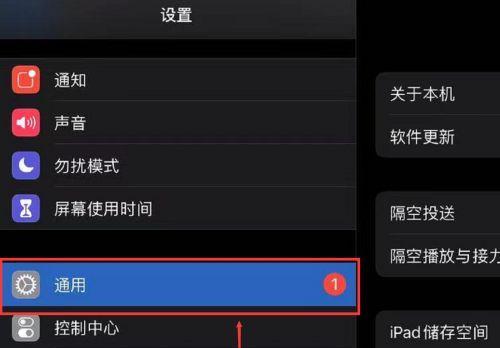
一、什么是系统缓存
系统缓存是指iPad系统和应用程序为了提高性能而暂时存储的数据。这些数据包括浏览历史记录、临时文件、未使用的应用程序数据等。虽然这些缓存数据在某些情况下会提供一定的便利,但长期积累会占用设备的存储空间并影响其速度。
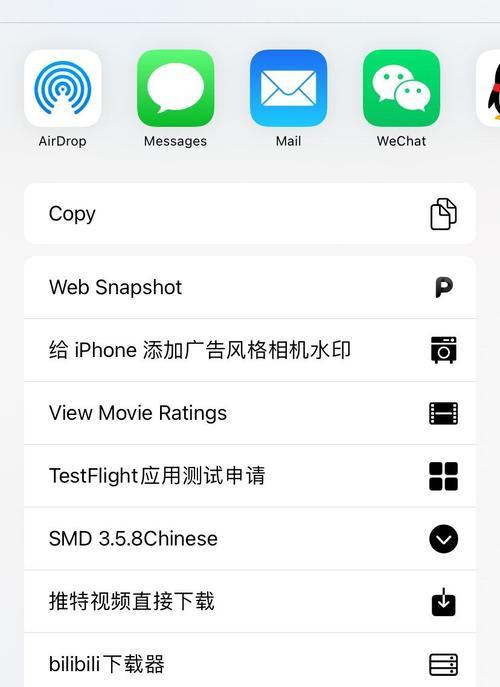
二、为什么需要清除系统缓存
1.释放存储空间:清除系统缓存可以帮助您腾出存储空间,使您可以更多地保存您的文件和数据。
2.提升性能:清除系统缓存可以帮助iPad运行更顺畅,减少卡顿和响应延迟的问题。
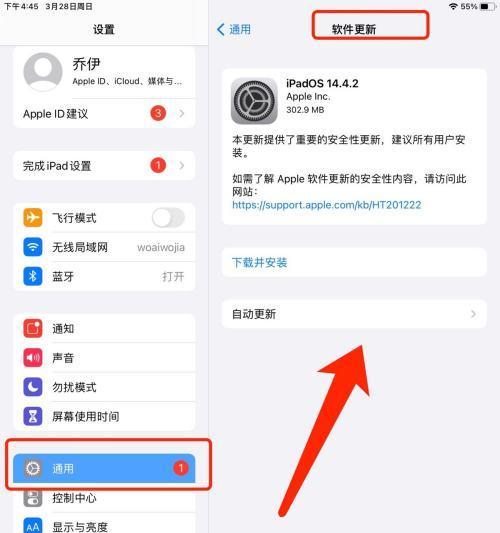
3.解决应用程序问题:有时,一些应用程序可能会因为缓存问题而出现异常运行或崩溃。清除系统缓存可以解决这些问题。
三、步骤关闭并重新打开应用程序
1.关闭待清除缓存的应用程序:在主屏幕上双击Home键,然后向上滑动以关闭需要清除缓存的应用程序。
2.重新打开应用程序:返回主屏幕,再次点击应用程序图标以重新打开它。
四、步骤重启iPad
1.按住电源按钮:在iPad上按住电源按钮,直到出现滑块。
2.滑动以关机:滑动滑块以关机iPad。
3.再次按住电源按钮:再次按住电源按钮,直到出现Apple标志,然后释放按钮。
五、步骤使用设置菜单清理缓存
1.打开“设置”应用程序:在主屏幕上找到并点击“设置”应用程序图标。
2.点击“通用”选项:在“设置”界面中,点击“通用”选项。
3.点击“储存空间与iCloud使用情况”:在“通用”界面中,点击“储存空间与iCloud使用情况”选项。
4.选择“管理储存空间”:在“储存空间与iCloud使用情况”界面中,找到并点击“管理储存空间”选项。
5.选择应用程序:在“管理储存空间”界面中,找到您想要清除缓存的应用程序,并点击它。
6.清理缓存:在应用程序详情页面,点击“删除应用”并确认操作。这将清除该应用程序的缓存数据。
六、步骤更新操作系统
1.打开“设置”应用程序:在主屏幕上找到并点击“设置”应用程序图标。
2.点击“通用”选项:在“设置”界面中,点击“通用”选项。
3.点击“软件更新”:在“通用”界面中,找到并点击“软件更新”选项。
4.检查更新:如果有可用的更新,点击“检查更新”按钮进行更新。更新操作系统可以清除系统缓存并修复一些与缓存相关的问题。
七、步骤清理Safari浏览器缓存
1.打开“设置”应用程序:在主屏幕上找到并点击“设置”应用程序图标。
2.点击“Safari”选项:在“设置”界面中,向下滚动并点击“Safari”选项。
3.点击“清除历史记录和网站数据”:在“Safari”界面中,找到并点击“清除历史记录和网站数据”选项。
4.确认操作:点击弹出窗口中的“清除历史记录和数据”按钮,确认清除Safari浏览器缓存。
八、步骤清理邮件应用程序缓存
1.打开“设置”应用程序:在主屏幕上找到并点击“设置”应用程序图标。
2.点击“邮件”选项:在“设置”界面中,向下滚动并点击“邮件”选项。
3.选择邮箱账户:在“邮件”界面中,选择您要清理缓存的邮箱账户。
4.清理缓存:在邮箱账户详情页面中,找到并点击“账户”下的“高级”选项。
5.点击“高级”选项:在“高级”界面中,向下滚动找到“垃圾邮件箱”和“已删除邮件箱”,点击对应的“清除已删除的邮件”和“清除垃圾邮件”的按钮进行清理。
九、步骤清理其他应用程序缓存
1.打开“设置”应用程序:在主屏幕上找到并点击“设置”应用程序图标。
2.点击“通用”选项:在“设置”界面中,点击“通用”选项。
3.点击“iPhone/iPad存储空间”:在“通用”界面中,找到并点击“iPhone/iPad存储空间”选项。
4.选择应用程序:在“iPhone/iPad存储空间”界面中,找到您想要清除缓存的应用程序,并点击它。
5.清理缓存:在应用程序详情页面,点击“删除应用”并确认操作。这将清除该应用程序的缓存数据。
十、小提示:定期清理缓存
定期清理iPad的系统缓存是保持设备高效性能的一个好习惯。建议每个月执行一次系统缓存清理操作,以确保您的iPad始终保持最佳状态。
十一、
通过清除iPad系统缓存,您可以释放存储空间,提升设备性能,并解决应用程序问题。本文介绍了一系列步骤,包括关闭并重新打开应用程序、重启iPad、使用设置菜单清理缓存、更新操作系统、清理Safari浏览器缓存、清理邮件应用程序缓存以及清理其他应用程序缓存。定期清理缓存可以让您的iPad更加流畅和高效。